एक्सेल में ड्रॉप-डाउन सूचियों से तुरंत कई आइटम चुनें
एक्सेल के लिए कुटूल
300+ के साथ एक्सेल को बूस्ट करता है
शक्तिशाली विशेषताएं
यदि आपका सेल ड्रॉप-डाउन सूची के साथ सेट है, तो परंपरागत रूप से, आप एक समय में एक ही आइटम का चयन करने तक सीमित हैं। उसी ड्रॉप-डाउन सूची से किसी अन्य आइटम का चयन करने से पहले चुने गए आइटम को प्रतिस्थापित कर दिया जाता है। हालाँकि, यदि आपको उस सूची से एकाधिक आइटम चुनने की आवश्यकता हो तो क्या होगा? शुक्र है, बहु-चयन ड्रॉप-डाउन सूची सुविधा में एक्सेल के लिए कुटूल एक समाधान प्रदान करता है, जो आपको हाल ही में चयनित आइटम जोड़ने और एक ही ड्रॉप-डाउन सूची से कई चयन करने की अनुमति देता है।

एक्सेल की बहु-चयन ड्रॉप-डाउन सूची के लिए कुटूल के लाभ
- 🔢 एकाधिक चयन क्षमता: एक्सेल की मानक ड्रॉप-डाउन सूचियों के विपरीत, जो उपयोगकर्ताओं को प्रति सेल एक आइटम का चयन करने के लिए प्रतिबंधित करती है, कुटूल्स की मल्टी-सेलेक्ट ड्रॉप-डाउन सूची एक ही सेल के भीतर कई समान या अलग-अलग आइटमों के चयन की अनुमति देती है।
- 🛠️ अनुकूलन और लचीलापन: मानक एक्सेल ड्रॉप-डाउन सूचियाँ सीमित अनुकूलन की पेशकश करती हैं, जो मुख्य रूप से सूची आइटम तक ही सीमित होती हैं। इसके विपरीत, कुटूल उपयोगकर्ताओं को कई चयनों को अलग करने और ऊर्ध्वाधर या क्षैतिज आइटम डिस्प्ले के बीच चयन करने के लिए सीमांकक निर्दिष्ट करने की अनुमति देता है।
- ⌨️ कीबोर्ड शॉर्टकट के साथ कुशल नेविगेशन: कुटूल बहु-चयन ड्रॉप-डाउन सूची के भीतर त्वरित नेविगेशन और चयन के लिए कीबोर्ड शॉर्टकट को शामिल करके उपयोगकर्ता अनुभव को बढ़ाता है।
- 🔍 एकीकृत खोज कार्यक्षमता: कुटूल्स ड्रॉप-डाउन सूची के भीतर एक खोज बार पेश करता है, एक्सेल के मानक संस्करण में यह सुविधा अनुपस्थित है। यह खोज कार्यक्षमता लंबी सूचियों से त्वरित फ़िल्टरिंग और चयन की अनुमति देती है, जिससे दक्षता और उपयोगकर्ता अनुभव बढ़ता है।
- 🚀 उपयोग में आसानी: अपनी उन्नत क्षमताओं से परे, कुटूल्स में मल्टी-सिलेक्ट ड्रॉप-डाउन सूची सुविधा को उपयोग में आसानी के लिए डिज़ाइन किया गया है, जो उपयोगकर्ताओं को मल्टी-सिलेक्ट सूचियों को जल्दी से सेट करने और लागू करने में सक्षम बनाता है।
इस सुविधा का उपयोग करने के लिए, इन चरणों का पालन करें:
- चुनते हैं कुटूल > ड्रॉप डाउन सूची > बहु-चयन ड्रॉप-डाउन सूची.

- में बहु-चयन ड्रॉप-डाउन सूची संवाद बॉक्स, इस प्रकार आगे बढ़ें:

- उस सेल श्रेणी का चयन करें जिसमें ड्रॉप-डाउन सूची लागू है।
- आपके द्वारा चुने गए अनेक आइटमों को अलग करने के लिए एक सीमांकक निर्दिष्ट करें।
- चेक सेपरेटर डालने के बाद टेक्स्ट को लपेटें विकल्प यदि आप चयनित आइटम को सेल के भीतर लंबवत रूप से प्रदर्शित करना चाहते हैं। यदि आप क्षैतिज सूची पसंद करते हैं, तो इस विकल्प को अनियंत्रित छोड़ दें।
- चेक खोज सक्षम करें विकल्प यदि आप अपनी ड्रॉप-डाउन सूची में एक खोज बार जोड़ना चाहते हैं जैसा कि नीचे दिखाया गया है।
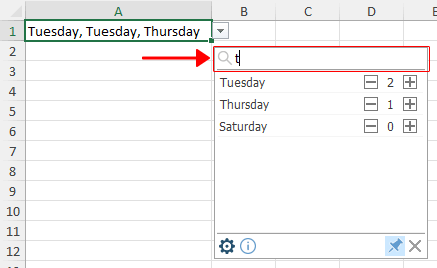
- क्लिक करके सेटअप पूरा करें OK.
इन निर्देशों का पालन करने के बाद, आपकी निर्दिष्ट सीमा के भीतर ड्रॉप-डाउन सूचियाँ अब आपके एक्सेल वर्कशीट के लचीलेपन और कार्यक्षमता को बढ़ाते हुए, एक ही सेल के भीतर कई आइटमों के चयन का समर्थन करेंगी।
टिप्पणियाँ:
- मल्टी-सेलेक्ट ड्रॉप-डाउन सूची सुविधा में कीबोर्ड शॉर्टकट के लिए समर्थन शामिल है, जो ड्रॉप-डाउन सूची के साथ इंटरैक्ट करते समय उपयोग में आसानी और दक्षता को बढ़ाता है। यहां बताया गया है कि आप बहु-चयन बॉक्स के साथ शॉर्टकट का उपयोग कैसे कर सकते हैं:
- ↑/↓: का उपयोग करके ड्रॉप-डाउन सूची में आइटम के माध्यम से नेविगेट करें ऊपर तीर (↑) or नीचे तीर (↓) चांबियाँ। आप भी उपयोग कर सकते हैं पेज ऊपर or पेज नीचे त्वरित नेविगेशन के लिए कुंजियाँ। यदि खोज बार सक्षम है और कर्सर शीर्ष आइटम पर है, तो दबाएं ↑ कुंजी कर्सर को खोज बॉक्स में ले जाएगी, जिससे आप विशिष्ट आइटम टाइप कर सकेंगे और खोज सकेंगे।
- + / -: का उपयोग करें प्लस (+) or ऋण (-) किसी स्थित आइटम को जोड़ने या उसे ड्रॉप-डाउन सूची से हटाने के लिए कुंजी।
- ईएससी: दबाना ईएससी कुंजी सक्रिय सेल में वर्तमान ऑपरेशन के दौरान किए गए किसी भी परिवर्तन को सहेजे बिना बहु-चयन ड्रॉप-डाउन बॉक्स को बंद कर देगी।
- दर्ज: दबाएं दर्ज आपके चयन की पुष्टि करने के लिए कुंजी।
- मिटाना: दबाना मिटाना कुंजी सेल सामग्री को साफ़ कर देगी।
- यदि बहु-चयन ड्रॉप-डाउन सूची का स्थान बदल जाता है, तो सुविधा अक्षम हो जाएगी। उदाहरण के लिए, यदि आप शुरू में कॉलम बी में एक बहु-चयन ड्रॉप-डाउन सूची सेट करते हैं और बाद में कॉलम ए और बी के बीच एक नया कॉलम डालते हैं, ड्रॉप-डाउन सूची को कॉलम सी पर धकेलते हैं, तो बहु-चयन कार्यक्षमता निष्क्रिय हो जाएगी।
- बहु-चयन ड्रॉप-डाउन सूची को आपकी आवश्यकताओं के अनुरूप स्थानांतरित और आकार दिया जा सकता है।
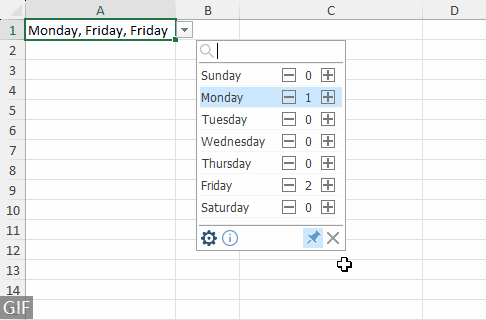
- हर बार जब आप संबंधित सेल का चयन करते हैं तो बहु-चयन ड्रॉप-डाउन सूची को प्रदर्शित होने से रोकने के लिए, बस ड्रॉप-डाउन सूची के निचले-दाएं कोने पर स्थित पिन बटन पर क्लिक करके इसे अनपिन करें।

- डिफ़ॉल्ट रूप से, खोज सुविधा केस-असंवेदनशील है और आइटम के भीतर किसी भी वर्ण से मेल खाएगी।
- विभाजक को बदलने या खोज बार को सक्षम/अक्षम करने सहित मौजूदा बहु-चयन ड्रॉप-डाउन सूची को संशोधित करने के लिए, गियर आइकन पर क्लिक करें।

- किसी सेल में एकाधिक आइटम का चयन बंद करने के लिए, नेविगेट करें कुटूल > ड्रॉप डाउन सूची > उन्नत ड्रॉपडाउन सूची प्रबंधक संबंधित बहु-चयन ड्रॉप-डाउन सूचियों को हटाने के लिए। अधिक जानकारी के लिए कृपया देखें: एकाधिक उन्नत ड्रॉप-डाउन सूचियाँ प्रबंधित करें: संपादित करें और साफ़ करें.

- इस सुविधा के लिए एक्सेल के लिए कुटूल्स की स्थापना आवश्यक है। स्प्रेडशीट साझा करते समय, एक्सेल के लिए कुटूल द्वारा प्रदान की गई उन्नत ड्रॉप-डाउन सूची कार्यक्षमताएं प्राप्तकर्ताओं के लिए उपलब्ध नहीं होंगी, जब तक कि कुटूल उनके कंप्यूटर पर भी स्थापित न हो।
डेमो: एक्सेल में ड्रॉप-डाउन सूचियों से एकाधिक आइटम चुनें
निम्नलिखित उपकरण आपका समय और पैसा बचा सकते हैं, कौन सा आपके लिए सही है?
कार्यालय टैब: अपने कार्यालय में उपयोगी टैब का उपयोग करना, क्रोम, फ़ायरफ़ॉक्स और नए इंटरनेट एक्सप्लोरर के तरीके के रूप में।
एक्सेल के लिए कुटूल: एक्सेल के लिए 300 से अधिक उन्नत फ़ंक्शंस 2021, 2019, 2016, 2013, 2010, 2007 और Office 365।
एक्सेल के लिए कुटूल
ऊपर वर्णित कार्यक्षमता एक्सेल के लिए कुटूल के 300 शक्तिशाली कार्यों में से एक है।
Excel (Office) 2021, 2019, 2016, 2013, 2010, 2007 और Office 365 के लिए डिज़ाइन किया गया। 30 दिनों के लिए मुफ्त डाउनलोड और उपयोग करें।
